Comment supprimer un tableau croisé dynamique dans Excel ?
Étapes pour supprimer un tableau croisé dynamique dans Excel
Utilisez les étapes suivantes pour supprimer un tableau croisé dynamique.
- Tout d’abord, cliquez n’importe où sur le tableau croisé dynamique que vous souhaitez supprimer et activez l’onglet d’analyse.

- Maintenant, recherchez l’option « Sélectionner » sous « Actions ».

- Après cela, cliquez sur le petit menu déroulant pour sélectionner « Entire PivotTable ».
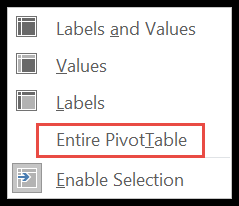
- En conséquence, l’ensemble de votre pivotable sera sélectionné.
- À la fin, appuyez sur la touche Suppr dans le coin supérieur droit de votre clavier.
Réinitialiser le tableau croisé dynamique
Suivez simplement les étapes rapides ci-dessous pour réinitialiser tous les champs d’un tableau croisé dynamique.
- Tout d’abord, cliquez n’importe où sur le tableau croisé dynamique.
- Maintenant, allez dans l’onglet Analyser.
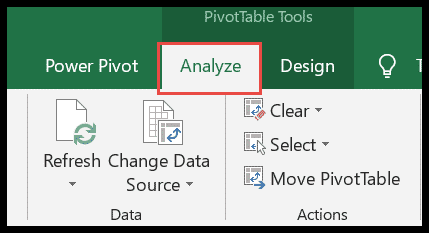
- Cliquez ici sur le petit bouton à côté de effacer.
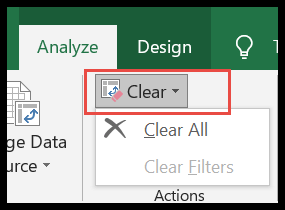
- Enfin, cliquez sur « Effacer tout ».
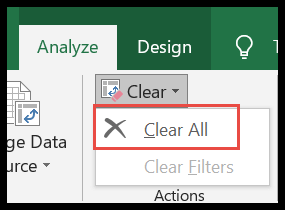
En conséquence, vous obtiendrez un tableau croisé dynamique vide. Toutes les valeurs des lignes et des colonnes seront réinitialisées.
En savoir plus sur les tableaux croisés dynamiques
- Supprimer un tableau croisé dynamique dans Excel
- Déplacer un tableau croisé dynamique
- Raccourcis clavier du tableau croisé dynamique
- Tableau croisé dynamique à partir de plusieurs feuilles de calcul
- Tableau croisé dynamique dans Excel
⇠ Retour au didacticiel sur le tableau croisé dynamique